
On aika suojata tietokoneesi kaikilta vaarallisilta roboteilta tai joltakin vakoilusovellukselta But Defensen avulla
minän tämä kybermaailman turvallisuus on aina etusijalla millä tahansa alueella. Ja henkilökohtaisen tietokoneesi suojaaminen on yksi välttämättömistä tarpeista. Tietokoneemme ovat yleensä saaneet vaikutuksen joihinkin viruksiin ja muihin sovelluksiin, kuten mainosohjelmiin ja moniin muihin. Et ole tarkalleen asentanut näitä sovelluksia, ne tulevat Internetistä ja pysyvät tietokoneellasi ja hidastavat tietokonettasi, ja siksi niitä kutsutaan potentiaalisesti ei-toivotuiksi sovelluksiksi. Nyt suojataksesi tietokoneesi näiltä kokeilemalla monia virustentorjuntaohjelmia ja manuaalista tapaa poistaa virukset. Mutta voit käyttää myös Windows-käyttöjärjestelmäsi sisäänrakennettua ominaisuutta, joka on Windows Defender, ilmainen sovellus, joka on oletuksena siellä Windows-käyttöjärjestelmässä ja joka voi skannata kaikki tietokoneesi ei-toivotut sovellukset. Ja sen avulla voit tehdä tietokoneestasi viruksista vapaan. Joten katso alla oleva täydellinen opas jatkaaksesi.
Mahdollisesti ei-toivottujen sovellusten etsiminen Windows Defenderillä
Menetelmä on melko yksinkertainen ja sinun on aktivoitava PUA-skannaus Windows Defenderissa, ja se voi olla mahdollista vain muokkaamalla joitain järjestelmä- tai esimerkiksi rekisteritiedostoja, jotka saavat tämän sovelluksen toimimaan PUA-skannerina (Potentially Unwanted Applications). Noudata siis alla olevia ohjeita jatkaaksesi.
Mahdollisesti ei-toivottujen sovellusten ottaminen käyttöön Windows Defenderissä:
- Ensinnäkin Windows PC:ssä sinun on painettava kepyboard-näppäimiä Win+R, nyt ilmestyy Suorita-ruutu, johon kirjoitat regedit ja painat enteriä.
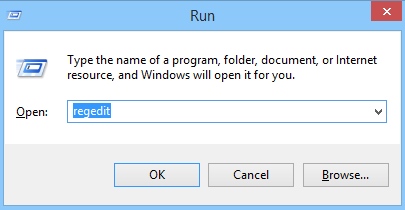
- Napsauta nyt Kyllä, kun ponnahdusikkuna tulee näkyviin, ja nyt Rekisteriasetukset-valintaikkuna tulee näkyviin.
- Siellä sinun on navigoitava kansioon
HKEY_LOCAL_MACHINE\Software\Policies\Microsoft\Windows Defender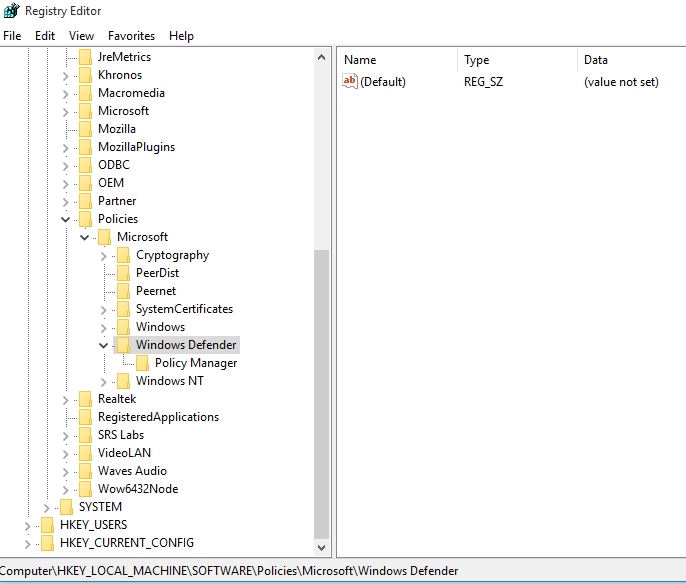
- Napsauta nyt hiiren kakkospainikkeella Windows Defender -kansiota ja napsauta Uusi ja sitten Avain.
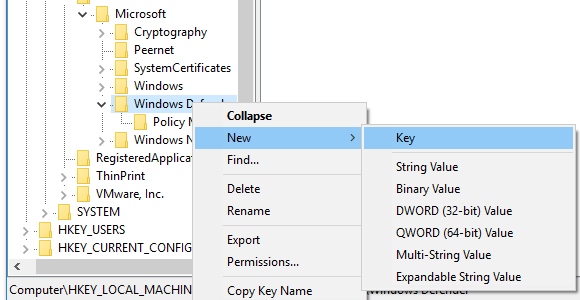
- Nyt uusi avainkansio luodaan, sinun on nimettävä se uudelleen nimellä “MpEngine”.
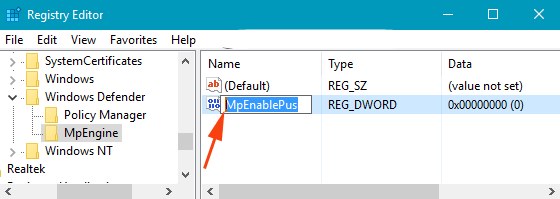
- Napsauta nyt sitä kansiota ja oikealla puolella näet vain yhden kansion, joka on nimetty oletukseksi. Sinun tarvitsee vain napsauttaa oikeaa tyhjää tilaa ja valita sitten uusi ja sitten DWORD (32-bittinen) arvo.
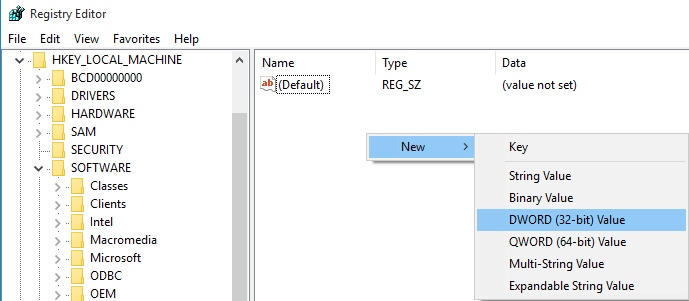
- Anna luodulle tiedostolle arvo MpEnablePus.
- Kaksoisnapsauta nyt tätä MpEnablePlus-tiedostoa ja sen muokkausikkuna tulee näkyviin, ja sitten sinun on muokattava arvotietoja, jotta se on 1.
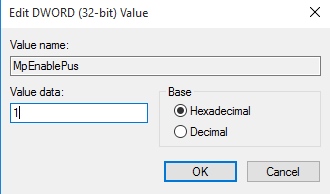
- Käynnistä tietokoneesi uudelleen ja olet valmis. Nyt Windows Defender on täysin luettavissa, jotta voit tarkistaa kaikki ei-toivotut sovellukset Windows-tietokoneeltasi.
Jos haluat sulkea pois tietyt tiedostot ja kansiot skannauksesta bit Defenderilla, voit jatkaa seuraamalla alla olevia ohjeita.
-> Paina ensin näppäimistön Win + I -painiketta ja valitse sitten “Päivitä ja suojaus” -vaihtoehto.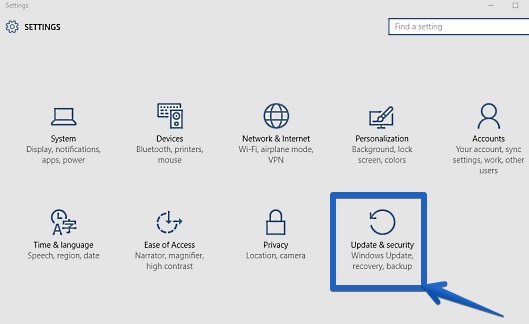
-> Siirry nyt Windows Defenderiin vasemmassa kulmassa ja napsauta sitten Lisää poissulkemisia.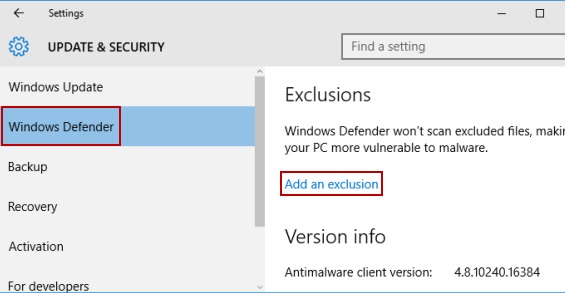
-> Nyt sinun on valittava tiedostot ja kansiot, jotka haluat sulkea pois Windows Defenderin tarkistamisesta, ja olet valmis.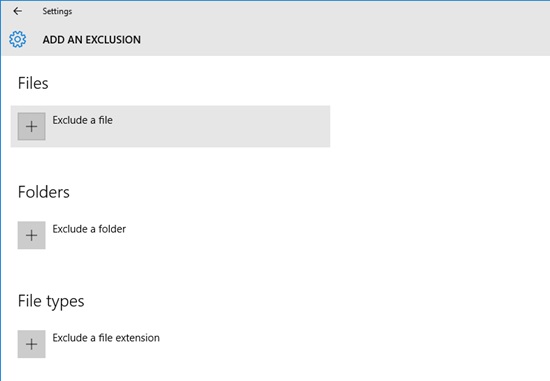
Yllä oleva koskee Mahdollisesti ei-toivottujen sovellusten etsimistä Windows Defenderin avulla. Aktivoi tämä tietokoneessasi yllä olevan oppaan avulla suojataksesi sitä tietoturvauhilta. Toivottavasti pidät tästä, jatka jakamista. Jätä kommentti, jos sinulla on tähän liittyviä kysymyksiä.
